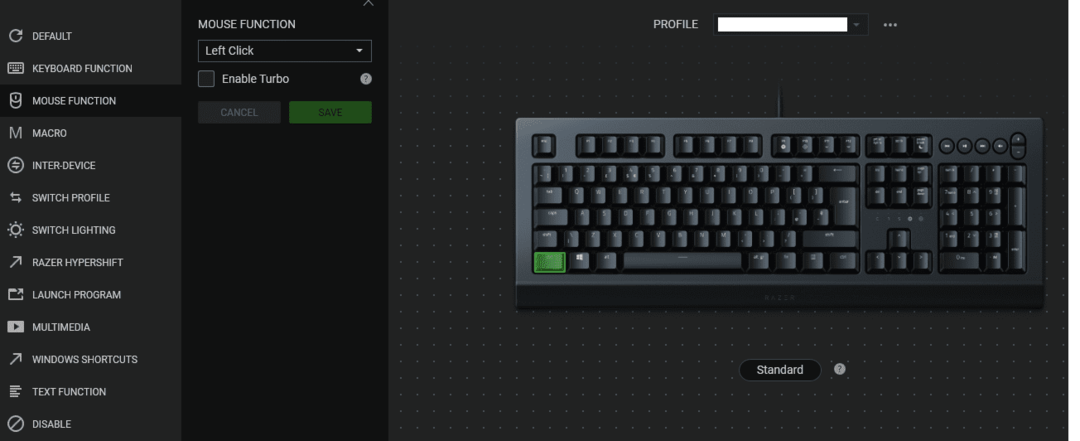Razer מציעה מגוון רחב של מקלדות שקוראות לכולן להיות מנוהלות עם תוכנת Razer Synapse 3.0 שלה. תוכנה זו מאפשרת לך לנהל כל דבר על המקלדת כולל אפשרויות תאורה אחורית, אינטגרציות עם אפליקציות והפעולה הקשורה למקשים. ניהול הפונקציות הללו עשוי להיראות מעט מרתיע בהתחלה, אך למעשה הוא פשוט יחסית.
כדי לאגד מחדש מפתח, תחילה עליך לפתוח את Razer Synapse 3.0, ולאחר מכן לדפדף ללשונית המשנה "התאמה אישית" של הכרטיסייה "מקלדת". בכרטיסייה זו, תראה ייצוג של המקלדת שלך, לחץ על המקש שברצונך לאגד מחדש.
טיפ: לא ניתן להחזיר שני מקשים, מקש Windows ומקש הפונקציה "fn" המשמשים לפונקציונליות Hypershift.
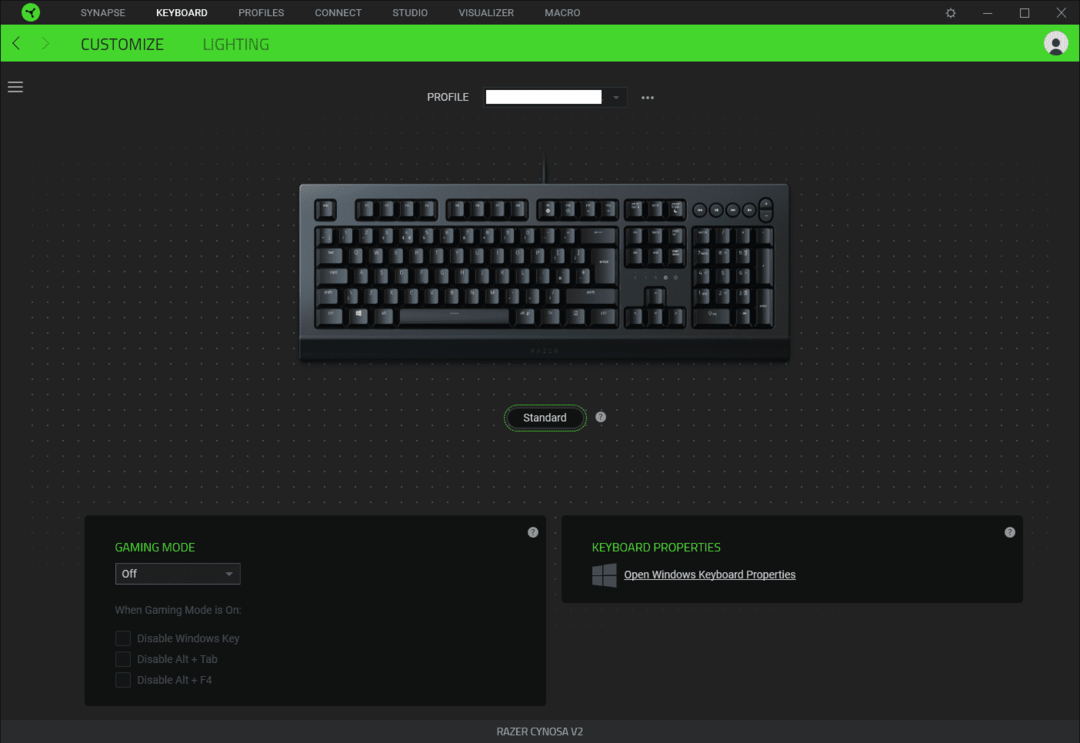
לאחר שבחרת מפתח שברצונך לאגד מחדש יופיעו שתי עמודות בצד שמאל, מה שיאפשר לך לבחור את קטגוריית הפונקציה שברצונך להגדיר ולאחר מכן את הכריכה הספציפית.
קטגוריות פונקציונליות
הקטגוריה העליונה היא "ברירת מחדל" המאפשרת לך להחזיר בקלות מפתח להגדרות ברירת המחדל שלו. מתחת לזה יש "פונקציית מקלדת" ו"פונקציית עכבר" המאפשרות לך להגדיר את המקש למקש מקלדת אחר או כפתור עכבר. "מאקרו" מאפשר לך להגדיר את המפתח להפעלת מאקרו מוגדר מראש ומספק קישור לדף יצירת המאקרו.
"בין-מכשיר" דורש מכשיר שני תואם Razer Synapse 3.0 ומאפשר לך לשנות הגדרות באותו מכשיר שני; לדוגמה, תוכל לשנות את הרגישות של העכבר. "החלף פרופיל" מאפשר לך לעבור לפרופיל מקלדת אחר, שיכול להיות מותאם אישית יותר. תאורת מתג מאפשרת לך לבחור אפשרות תאורה אחורית בסיסית אך לא אף אחת מהאפשרויות המותאמות אישית המתקדמות. "Razer Hypershift" קושר את המפתח לפעול כמפתח הפעלה נוסף של Hypershift.
טיפ: "Hypershift" הוא שם המותג לפונקציונליות המשנית, זה מאפשר לך לקשור פונקציה שנייה למפתח.
"הפעל תוכנית" מאפשר לך להגדיר מפתח להפעלת אפליקציה או לפתיחת אתר אינטרנט. "מולטימדיה" מאפשר לך להגדיר אפשרות מולטימדיה כגון שינוי עוצמת הקול, השהיה או השתקת המיקרופון. "קיצורי דרך של Windows" מספק רשימה של פעולות נפוצות של Windows כגון העתקה והדבקה. "פונקציית טקסט" נותנת לך את היכולת שהמפתח יקליד הודעה הניתנת להתאמה אישית כולל אימוג'י. לבסוף, "השבת" משבית לחלוטין את המפתח.

לאחר שהחלטת לאיזו פונקציה לאגד את המפתח, לחץ על "שמור" והפונקציה תופעל. כאשר מקש הוחזר מהפונקציה המקורית שלו, הוא יודגש בירוק בתמונת המקלדת, וגם יאפשר לך לראות בקלות אילו מקשים הוחזרו.